路由器连接光猫后不能上网怎么办 路由器连接光猫后上不了网处理方法
更新时间:2024-06-26 16:08:53作者:xinxin
在电脑插入网线设置宽带网络的情况下,大部分用户也会选择同时安装路由器设备来实现区域内无线网络覆盖,然而有用户的电脑在连接宽带网络光猫设备后,再安装上路由器时却莫名出现上不了网的情况,对此路由器连接光猫后不能上网怎么办呢?以下就是关于路由器连接光猫后上不了网处理方法。
具体方法如下:
1、找到光猫黄色端口
拿一根完整的网线,找到你的光猫背面的黄色端口。

2、插入光猫端口
将网线的其中一头插入到这四个黄色端口中的任意一个端口里面。

3、插入路由器端口
再找到路由器背面的黄色端口,将网线的另一头插入到路由器的这个黄色端口里面,这样一个简单的光猫和路由器就连接成功了。

4、设置管理员密码
如果想要上网,就在电脑上进入到这个路由器的管理地址,先在创建管理员密码的页面里面依次设置你的管理员密码,设置好后点击确定。
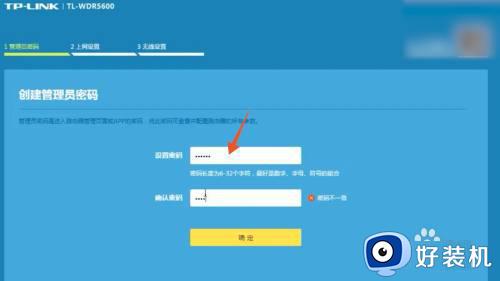
5、输入宽带帐号和密码
再在第二个上网设置的界面里面依次输入你的宽带帐号和密码,再点击下一步按钮。
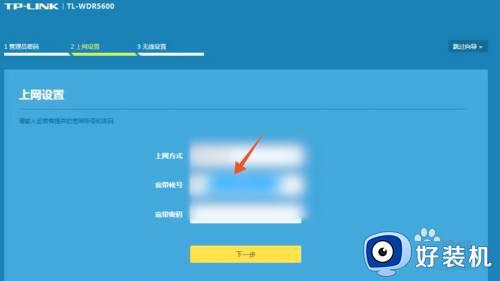
6、设置无线名称和密码
在第三个无线设置的界面里面设置你的无线网络的名称和密码,设置好后点击确定按钮,这样你的这个路由器就可以连接上网了。
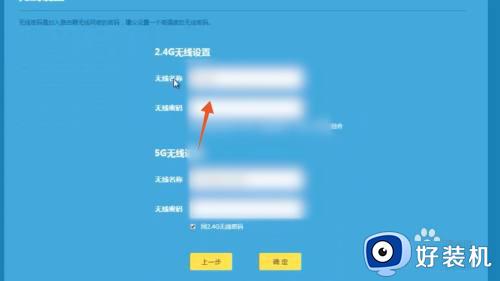
以上就是小编给大家讲解的路由器连接光猫后上不了网处理方法了,碰到同样情况的朋友们赶紧参照小编的方法来处理吧,希望本文能够对大家有所帮助。
路由器连接光猫后不能上网怎么办 路由器连接光猫后上不了网处理方法相关教程
- 路由器连接好了却无法上网如何处理 路由器连接后无法上网的解决步骤
- 路由器连上wifi却上不了网怎么办 路由器连接上wifi却不能上网处理方法
- 路由器连接正常却上不了网怎么回事 路由器连接上但上不了网怎么解决
- 网络猫光信号红灯闪烁怎么回事 网络猫光信号红灯怎么解决
- 路由器重置以后连不上网怎么办 路由器重置之后无法联网处理方法
- 路由器网络连接正常无法上网怎么办 路由器网络状态正常但是上不了网处理方法
- 笔记本电脑怎么连路由器上网 笔记本电脑如何连接无线路由器
- 路由器重启后连上wifi但是上不了网如何解决
- 路由器怎么登陆管理界面 路由器管理界面如何登陆
- 路由器重新设置怎么设置 路由器重置怎么弄
- 电脑无法播放mp4视频怎么办 电脑播放不了mp4格式视频如何解决
- 电脑文件如何彻底删除干净 电脑怎样彻底删除文件
- 电脑文件如何传到手机上面 怎么将电脑上的文件传到手机
- 电脑嗡嗡响声音很大怎么办 音箱电流声怎么消除嗡嗡声
- 电脑我的世界怎么下载?我的世界电脑版下载教程
- 电脑无法打开网页但是网络能用怎么回事 电脑有网但是打不开网页如何解决
电脑常见问题推荐
- 1 b660支持多少内存频率 b660主板支持内存频率多少
- 2 alt+tab不能直接切换怎么办 Alt+Tab不能正常切换窗口如何解决
- 3 vep格式用什么播放器 vep格式视频文件用什么软件打开
- 4 cad2022安装激活教程 cad2022如何安装并激活
- 5 电脑蓝屏无法正常启动怎么恢复?电脑蓝屏不能正常启动如何解决
- 6 nvidia geforce exerience出错怎么办 英伟达geforce experience错误代码如何解决
- 7 电脑为什么会自动安装一些垃圾软件 如何防止电脑自动安装流氓软件
- 8 creo3.0安装教程 creo3.0如何安装
- 9 cad左键选择不是矩形怎么办 CAD选择框不是矩形的解决方法
- 10 spooler服务自动关闭怎么办 Print Spooler服务总是自动停止如何处理
